数年ぶりにMacを買った場合、必ずといっていいほど必要になるのがUBS-C関連のアダプタです。ひとくちにUSB-CといってもThunderbolt3と純粋なUSB-Cの場合とで使えるアダプタが異なります。さらに、Thunderbolt 3搭載MacにDVIディスプレイやFireWire周辺機器をつなげるには複数のアダプタが必要になります。このように見た目とは裏腹に、複雑なUSB-Cアダプタを中心に純正アクセサリを紹介します。
【USB-C関連アダプタ】対象Mac●12インチMacBook/MacBook Pro/ iMac
USB-Cポートの外観
12インチMacBookのUSB-Cポートは左側に1つ。周辺機器への接続と電源供給を兼ねます。内部はUSB 3.1 Gen.1なので最大5Gbpsとなっており、USB 3.0相当の性能です。
USB-Cアダプタ一覧
12インチMacBookで利用できるアダプタの一覧です。オルタネートモードによりディスプレイ接続が可能です。
【電源アダプタ】対象Mac●MacBoook/MacBook Pro
USB-C電源アダプタ一覧
※USB-C – Lightningケーブルが必要
USB-C電源アダプタは、容量別に3モデルが用意されています。基本は本体に付属する容量モデルを使えばいいのですが、大は小を兼ねるということわざどおり、87Wを12インチMacBookで使うのは問題ありません。必要な電流を流す仕組みになっているのでMacBookが過熱することはありません。しかし、逆に29Wを15インチMacBook Proで使うと、過負荷になって電源アダプタが損傷する可能性があるのでやめましょう。なお、USB-C充電ケーブルは、ストレージ機器の接続にも使えますが、USB 2.0用の信号線しか入っていないので、最大480Mbpsまでになります。
【電源アダプタ】対象Mac●iMac/MacBook Pro
見た目ではわからない
iMacやMacBook ProのThunderbolt 3ポートはUSB-Cコネクタが使われています。見た目では12インチMacBookのUSB-Cと区別が付きませんが、40Gbpsの伝送能力があり、USB 3.1 Gen.2にも対応するのでUSB 3.1機器をつなぐと10Gbpsになります。
Thuderbolt 3アダプタ一覧
※Thunderbolt 3(USB-C)- Thunderbolt 2アダプタ と併用
※Touch Barのない15インチMacBook Proは対象外
Thuderbolt 3搭載Macでディスプレイを増設する場合
前述したとおり、Thunderbolt 3(USB-C)- Thunderbolt 2アダプタは、ディスプレイ接続には使えません。ではどうすればいいのかといえば、USB-C Digital AV Multiportアダプタを使えばHDMIに変換できるので、あとは市販のアダプタでDisplayportやDVIに変換することになります。また、ディスプレイを新規購入するのであれば、USB-C接続可能なディスプレイを選ぶという方法もありますし、Apple TVを介したAirPlayディスプレイを使えばワイヤレスでディスプレイを増設できます。
【入力デバイス】対象Mac●すべてのMac
Magic Keyboard – 日本語(JIS)
価格:1万800円(税別)
iMacに付属するキーボードと同じで、MacBookシリーズをデスクトップとして使うときはMagic Trackpad 2と合わせて購入するとデザイン的に納まりがよくなります。シザー構造でタイピング感覚はMacBook、MacBook Proと同等です。
Magic Trackpad 2
価格:1万2800円(税別)
Magic Trackpad 2は、普段はマウスを使っているデスクトップユーザにもおすすめします。macOSのインターフェイスはどんどんトラックパッドに最適化されており、多機能マウスよりもトラックパッドのほうが作業効率がアップするからです。
Magic Keyboard(テンキー付き)- 日本語(JIS)
価格:1万3800円(税別)
テンキーが付いたフルサイズキーボードです。表計算などの数字を頻繁に扱うユーザにはぴったりでしょう。その代わりマウスやトラックパッドが遠くなるデメリットもあります。








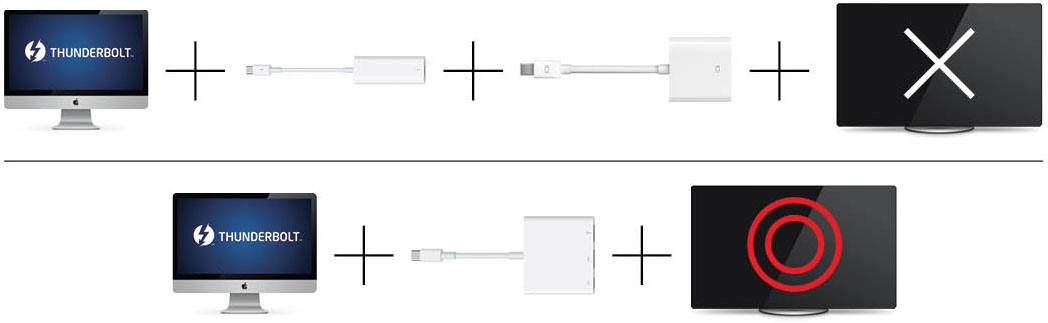






![フリーアナウンサー・松澤ネキがアプリ開発に挑戦![設計編]【Claris FileMaker選手権 2025】](https://macfan.book.mynavi.jp/wp-content/uploads/2025/06/C5A1875_test-256x192.jpg)